
游戏介绍

StacheApp是一款原本属于MacOS系统的强大的书签管理应用,StacheApp让网友们在看到感兴趣的内容的时候能够很方便的留住它们,作为书签保存在StacheApp的本地文件夹当中,以便能够在往后的日子里随时调阅。
而作为中国用户,你需要知道的是这是一款英文的软件,同时它还是一款收费的软件,8块钱喜欢的话并不贵!如果你感兴趣可以继续看下去。

Stache App的用户界面采用了当下流行的卡片式设计,上半部分使用网页的缩略图作为填充,以便用户在视觉上更容易区分识别。下半部分则是采用了素雅的白色背景搭配黑色的字体来凸显书签信息。Stache 无论是在 Mac 还是 iOS 端,都在尽可能在给用户提供充足信息的情况下,保持用户视觉上的清晰整洁。
Stache 的浏览器插件支持目前绝大多数的主流浏览器。如果你是Mac OS系统,无论你是使用Safari还是Chrome、Firefox、又或者比较小众的 Opera都需要下载相对应的 Stache 插件,而iOS版Safari则不需要。

Stache App通过三种方式将手机浏览器当中的书签传递给 Stache App 保存好:
在 Safari 中将下面的这段代码添为一个 Bookmarklet。在看到觉得值得收藏的内容时只要触发该 Bookmarklet 就会跳转到 Stache 中并自动载入刚才浏览的页面,等待页面载入完成后点击底部由灰变红的添加按钮。
javascript:location.href="stache://add-bookmark?url="+encodeURIComponent(location.href)+"&title="+encodeURIComponent(document.title);
另一种方法需要利用 Stache 的 URL Scheme 在 Launch Center Pro 中创建一个 Action,复制网页链接后激活创建的 Action,跳转到 Stache 中添加成书签。在 iOS 设备上 点击这里 直接添加 Action 到 Launch Center Pro 中。
最后一种则是在最近更新中针对 iOS 8 新增的分享动作扩展,在任何支持系统原生「分享列表」的应用中都能够快速将网页添加到 Stache 中,而无需在应用间频繁切换。

Stache 的重要特性之一就是将所有的数据存储在本地,保证了数据的完整和安全。你不必担心网页的删除或者书签服务的关闭,理论上 Stache 作为一个原生的本地应用,即使开发者停止了应用的更新开发在找到更好的替代品之前,Stache 还是能够正常的持续使用一段时间。
当你在 Mac 上添加一个书签到 Stache 时,它会自动将书签里的页面完整的缓存在本地的存储器上并生成全尺寸的高清截图。Stache 的缓存页面最大可能的保留了源页面的所有内容(包括其中的可交互元素)。当有优质有趣的内容想要与他人分享时,可以很方便的在 Stache 中导出网页缓存(Webarchive)以及截图(jpg)文件,当然你也可以通过内置的分享菜单直接分享 。

和 Mac 上其他的文件预览操作一样,在 Stache 中选中书签后,按下空格可以打开快速预览界面。在预览界面中默认打开的是保存在本地的缓存页面,因此即使在无网络的情况下,也能够和在线时无差别的浏览保存的书签页面。通过右上角的按钮,我们可以在「缓存页面」「页面截图」「实时页面」三个页面间快速切换。
而利用「收藏」我们可以将几个有某种关联的书签放置在一起,但它并不能嵌套。比如在 Safari 中收集有关于 iPhone 6 的资料时,因为别的事情需要浏览其他的内容,为了不使浏览器中的标签过多,我会在应用中创建了一个叫 iPhone 6 的「收藏」,然后将浏览器中关于 iPhone 6 的内容添加到该收藏中。这样即不会对我当前的工作造成打扰,稍后需要时我也能快速的在 Stache 中找到相应的内容。
「文件夹」则是用来管理「收藏」的,支持多级嵌套,也是 Stache 最高的管理层级。
应用信息
必备应用
更多相关教程
更多热门推荐